3.1.3 项目符号与编号设置
- 格式:pptx
- 大小:256.93 KB
- 文档页数:9

Word排版书籍使用项目符号和编号
在书籍中为了准确清楚地表达某些内容之间的并列关系、顺序关系,让书籍内容变得层次鲜明,经常要用到项目符号和编号。
创建项目符号和编号一种简单的操作方法是,选择需要添加项目符号或编号的若干段
落,然后单击“格式”工具栏上的
(项目符号按钮)或
(编号按钮)。
使用上述方法只能使用一种固定的项目符号或编号样式,如果想选择更多的项目符号或编号格式,可以通过“项目符号和编号”对话框进行操作。
选择“格式”菜单中的“项目符号和编号”命令,打开“项目符号和编号”对话框。
如果需要设置项目符号格式,单击“项目符号”选项卡,选择所需的项目符号。
如图31所示。
如果希望自己定义项目符号,先选择一种项目符号样式,然后单击“自定义”按钮,打开“自定义项目符号列表”对话框。
如图32所示。
图31
图32
单击“项目符号”按钮,打开“符号”对话框。
如图33所示。
图33
从“符号”对话框中选择合适的符号即可。
设置编号格式的方法也很简单。
单击“编号”选项卡,根据需要从编号样式框中选择编号样式。
如果需要自己定义编号,先选择一种编号样式,然后单击“自定义”按钮,打开“自定义编号列表”对话框。
如图34所示。
图34
在这个对话框中可以选择编号的字体、编号样式、对齐方式、对齐位置以及缩进位置等。

在Excel 2021中,项目符号和编号是我们在制作表格和清单时经常会用到的功能。
它们可以帮助我们更清晰地呈现数据和信息,使得阅读和分析更加便捷和高效。
在本文中,我将深入探讨Excel 2021中的项目符号和编号,从基本概念到高级应用,带您全面了解这一主题。
1. 项目符号和编号的基本概念在Excel 2021中,项目符号和编号是指在表格或清单中用来标识不同条目或内容的符号或数字。
它们通常被用于制作待办清单、任务分配表和数据总结等。
在表格中插入项目符号和编号可以使得数据更有条理和层次,方便阅读和管理。
2. Excel 2021中的常见项目符号和编号在Excel 2021中,常见的项目符号包括实心圆点、空心圆点、实心方块等,常见的编号方式包括数字编号、字母编号等。
这些符号和编号可以通过Excel的功能菜单或快捷键进行插入和修改,使得用户能够根据具体需求进行灵活的调整和设置。
3. 如何在Excel 2021中插入和修改项目符号和编号在Excel 2021中,插入和修改项目符号和编号非常简单。
用户只需要选中需要插入符号或编号的单元格,然后点击菜单中的“项目符号”或“编号”选项,即可选择自己喜欢的符号和编号样式。
用户还可以通过调整字体、字号和颜色等方式来修改项目符号和编号的外观。
4. 高级应用:自定义项目符号和编号除了Excel 2021自带的符号和编号样式外,用户还可以自定义符号和编号。
这样可以使得表格和清单更加个性化和专业化,满足特定的需求和品味。
自定义项目符号和编号的方式包括上传图片、编辑符号和编号样式等,让用户可以根据具体情况进行灵活的设计和设置。
总结与回顾通过本文的介绍,你对Excel 2021中的项目符号和编号应该有了更深入的了解。
它们不仅可以让表格和清单更加清晰和易读,还可以通过自定义和高级设置实现个性化和专业化。
在使用Excel 2021时,项目符号和编号的灵活运用将会为你的工作和学习带来便利和高效。


项目符号和编号列表
用户可以方便的创建Word 2003 中的项目符号和编号列表。
可以快速的将项目符号或编号添加到现有的行或文字,Word 也可以在用户键入时自动创建列表。
如果需要自动列表,但在某些情况下不希望将文字置于列表中,可以将文字自动创建为列表后撤销列表,操作方法是,单击列表旁出现的“自动更正选项”按钮。
列表可以是简单或复杂的。
将默认的项目符号和编号应用于列表,选择其他内置的格式,自定义现有的格式,或使用“列表样式”。
将项目符号或编号设置为与列表中的文字不同的格式。
例如,在不更改列表中的文字的情况下,单击数字并更改整个列表数字的颜色。
创建仅有一级的列表,或创建多级符号列表,使列表具有复杂的结构。
创建图片项目符号列表,使文档或Web页具有更好的视觉效果。
3.2.1添加项目符号或编号
Word 2003 可以在用户键入的同时自动创建项目符号和编号列表,或者用户也可在文本的原有行中添加项目符号和编号。
1.在用户键入的同时自动创建项目符号和编号列表
键入“1”,开始一个编号列表或键入“*”(星号)开始一个项目符号列表,然后按空格键或Tab。
键入所需的任何文本。
按回车添加下一个列表项。
Word会自动插入下一个编号或项目符号。
若要结束列表,请按回车两次,或通过按Back Space删除列表中的最后一个编号或项目符号,来结束该列表。
注意:如果项目符号或编号不能自动显示,在“工具”菜单上,单击“自动更正选项”,在单击“键入时自动套用格式”选项卡。
选择“自动项目符号列表”或“自动编号列表”复选框。

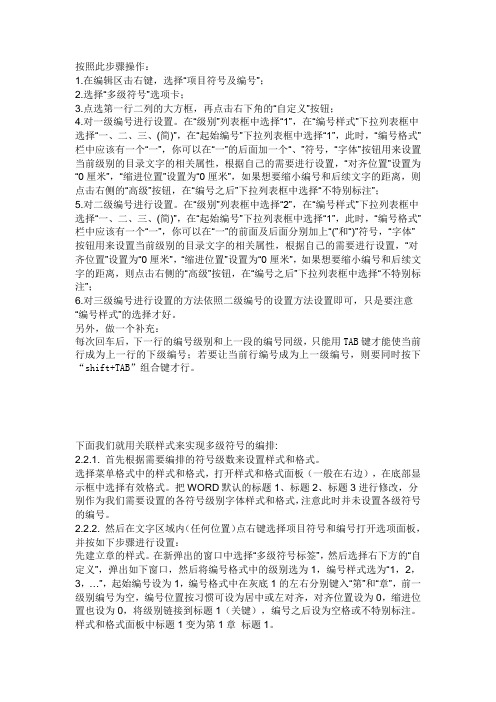
按照此步骤操作:1.在编辑区击右键,选择“项目符号及编号”;2.选择“多级符号”选项卡;3.点选第一行二列的大方框,再点击右下角的“自定义”按钮;4.对一级编号进行设置。
在“级别”列表框中选择“1”,在“编号样式”下拉列表框中选择“一、二、三、(简)”,在“起始编号”下拉列表框中选择“1”,此时,“编号格式”栏中应该有一个“一”,你可以在“一”的后面加一个“、”符号,“字体”按钮用来设置当前级别的目录文字的相关属性,根据自己的需要进行设置,“对齐位置”设置为“0厘米”,“缩进位置”设置为“0厘米”,如果想要缩小编号和后续文字的距离,则点击右侧的“高级”按钮,在“编号之后”下拉列表框中选择“不特别标注”;5.对二级编号进行设置。
在“级别”列表框中选择“2”,在“编号样式”下拉列表框中选择“一、二、三、(简)”,在“起始编号”下拉列表框中选择“1”,此时,“编号格式”栏中应该有一个“一”,你可以在“一”的前面及后面分别加上“(”和“)”符号,“字体”按钮用来设置当前级别的目录文字的相关属性,根据自己的需要进行设置,“对齐位置”设置为“0厘米”,“缩进位置”设置为“0厘米”,如果想要缩小编号和后续文字的距离,则点击右侧的“高级”按钮,在“编号之后”下拉列表框中选择“不特别标注”;6.对三级编号进行设置的方法依照二级编号的设置方法设置即可,只是要注意“编号样式”的选择才好。
另外,做一个补充:每次回车后,下一行的编号级别和上一段的编号同级,只能用TAB键才能使当前行成为上一行的下级编号;若要让当前行编号成为上一级编号,则要同时按下“shift+TAB”组合键才行。
下面我们就用关联样式来实现多级符号的编排:2.2.1. 首先根据需要编排的符号级数来设置样式和格式。
选择菜单格式中的样式和格式,打开样式和格式面板(一般在右边),在底部显示框中选择有效格式。
把WORD默认的标题1、标题2、标题3进行修改,分别作为我们需要设置的各符号级别字体样式和格式,注意此时并未设置各级符号的编号。
项目符号和编号
一级符号/编号的应用:
可以选择格式菜单下的“项目符号和编号”命令,选择后在页面上会直接出现符号或编号(如果需要其他的符号或编号,可以在“项目符号和编号”的对话框中,随意选择一项后,选择“自定义”在自定义对话框中选择(如是自定义项目符号列表对话框,可以“字符”查找自己喜欢的符号;如是自定义编号列表,可以编号样式中查找自己喜欢的编号样式),这些项目符号和编号是在回车后才出现第二个的(注:在第一个符号或编号后必须有内容才回车,否则会取消符号或编号。
)
多级符号的应用:
在对话框中选择适用的那种多级符号,如不是很适合,可选择后在自定义中重新设置:一级一级设置,可以选择适用的编号样式,包括符号,设置好后确定,在页面上出现编号,当回车后会出现同级中的第二个,想要落下一级只需要按一下Tab键即可,(如想下多几级,可继续按Tab键,但如果到后面的时候,比如到了第五级时,想返回第一级的符号,可按住SHIFT+TAB键返回,直至返回到所需的那一级。
)
(注:
例子:
第一种是未经过改的,直接引用,第二种是经过改后得出来的,此处要注意,改的时候,哪些1在编辑时必须是有灰色底纹的,否则,回后是不会变的。
)。
wps项目符号和编号题目
WPS是一款办公软件,提供了丰富的项目符号和编号功能,可
以帮助用户更好地组织和呈现文档内容。
在WPS中,你可以通过以
下步骤使用项目符号和编号功能:
1. 首先,打开WPS文档,进入你想要编辑的文档页面。
2. 在需要添加项目符号或编号的地方,选中你想要添加项目符
号或编号的段落或文字。
3. 接下来,点击WPS菜单栏中的“开始”选项卡,在“段落”
组中可以找到“项目符号”和“编号”按钮。
4. 点击“项目符号”按钮,可以选择不同的项目符号样式,比
如实心圆点、空心圆点、实心方块等,也可以自定义项目符号样式。
5. 点击“编号”按钮,可以选择不同的编号样式,比如阿拉伯
数字、大写字母、小写字母等,同样也可以自定义编号样式。
6. 如果需要多层级的项目符号或编号,可以使用“多级列表”
功能,通过定义不同的层级来呈现多层级的项目符号或编号。
总的来说,WPS提供了简单直观的操作界面和丰富多样的项目符号和编号样式,可以满足用户在文档编辑过程中的各种需求,帮助用户更好地组织和展示文档内容。
希望这些信息能够帮助到你。
项目符号和编号第一篇:项目符号和编号工作总结2010年,在学校和研究生处的正确领导下,我院的研究生教育工作有序开展,研究生培养质量进一步提高,研究生管理制度不断健全和完善,现将2010年所做的具体工作总结如下:加强研究生教育教学工作为加强我院研究生教学管理,促进培养质量的提高,学院建立研究生教育质量管理考核体系,定期开展研究生课程期中教学检查。
对于教学内容、教学效果、教材建设、教学管理、教学资源配置等问题进行检查,提出优化措施与实施方案,优化课程设置,改善教学效果。
各个任课教师认真修订教学大纲,采用灵活多样的教学方式,采用讲授、专题讲座、研讨等多种教学方式。
在教学方法上,强调自学为主。
注重研究生培养管理工作学院加强研究生培养管理制度建设,制定本学院学科建设、学位点建设及研究生教育发展规划。
为完善研究生教育培养,我院积极开展研究生培养方案和课程教学大纲的制定或修订工作,对于学科的发展趋势提出创新,在学科介绍、研究方向、课程设置、文献阅读、选题要求、学术交流、社会实践与科研创新能力、教学大纲、学科沟通等方面提出了新的举措。
在课程设置上适当加大选修课程力度,适当缩减学位课及必选课力度,以加大研究生选择空间。
培养方案避免重复性课程设置,加大跨学科选择力度;不因人设课,以学科发展及研究生培养质量为中心设置课程,广泛吸收其它专业师资加盟,并设置一些较新颖的交叉学科与边缘学科课程,不断开拓与启发研究生的视野,培养研究生的创新能力。
培养研究生实践和科技创新能力学院高度重视并积极支持开展研究生学术科技活动,学术科技活动呈现出多层化的良好发展态势。
学院把学术研讨会作为培养工作的必要环节。
组织研究生每周开展学术研讨活动,研讨内容涉当前专业发展动态、最新领域发展报告、调研报告、学术动态报告、专题学术讨论及讲座等这些学术活动取得了良好的效果和广泛的影响。
积极申报新的学位点并获得成功今年,我院依据学校的统一部署,认真做好2010年新的学位授权点申报工作,为申报计算机科学与技术一级学科授权点和计算机技术工程硕士点,我院组织申报班子,协调人员配备,联络专家指导,并到兄弟院校学习,认真完成申报材料写作。
Word2010项目符号列表及编号列表的用法详解列表在文档中可谓神通广大。
从汇总信息到使信息通俗易懂,列表用途广泛。
列表有编号列表与项目符号列表之分。
如果信息有前后顺序,则编号列表必不可少。
如果顺序无关紧要,则项目符号列表也许更好。
列表可以是单级列表或多级列表:在单级或单层列表中,列表内的所有项都拥有相同的层次结构和缩进;而在多级列表中,列表中还套有列表。
默认情况下,如果段落以星号或数字“1.”开始,Word会认为您在尝试开始项目符号或编号列表。
如果不想将文本转换为列表,可以单击出现的“自动更正选项”按钮。
一、列表:单级或多级创建只有单级的列表,或创建一个多级列表以在一个列表中显示多个列表。
创建项目符号或编号列表时,您可以执行以下任何操作:➢使用方便的项目符号和编号库使用列表的默认项目符号和编号格式,自定义列表,或从项目符号和编号库中选择其他格式。
➢设置项目符号或编号格式将项目符号或编号设为与列表中的文本不同的格式。
例如,单击编号并更改整个列表的编号颜色,但不更改列表中的文本颜色。
➢使用图片或符号创建图片项目符号列表可为文档或网页添加视觉效果。
1.创建单级项目符号或编号列表Word 可在您键入文本时自动创建项目符号和编号列表,或者您可以快速给现有文本行添加项目符号或编号。
➢键入项目符号列表或编号列表(1)键入*(星号)开始项目符号列表,或键入1. 开始编号列表,然后按空格键或Tab 键。
(2)键入所需的文本。
(3)按Enter添加下一个列表项。
Word 会自动插入下一个项目符号或编号。
(4)要完成列表,请按两次Enter,或按Backspace 删除列表中的最后一个项目符号或编号。
➢如果项目符号和编号不能自动开始(1)单击“文件”选项卡,然后单击“选项”。
(2)单击“校对”。
(3)单击“自动更正选项”,然后单击“键入时自动套用格式”选项卡。
(4)在“键入时自动应用”下,选中“自动项目符号列表”复选框和“自动编号列表”复选框。